- 公開日:
Popplerとは?評価・安全性や使い方について
PopplerとはPDFの閲覧等に用いられるフリーのプログラミングツールです。フリーソフトウェア開発者のハヴォック・ペニントンが立ち上げたプロジェクト「freedesktop.org」によって開発/管理されています。
Popplerは「Xpdf」をベースとして、機能アップや多種多様な機能を提供する目的で作成されました。
Windowsのほか、MacやLinuxなど多様なOSに対応しています。フリーのPDFコマンドラインツールのため、デスクトップ版やアプリ版などはありません。
Popplerとは?
Popplerは、フリーのPDFコマンドラインツールです。
Windowsだけでなく、MacやLinux、UNIXやBSDに対応しています。
PDF 3.0を元にしたPDFレンダリングエンジンで、実装言語はC++です。
「レンダリングエンジン」とは、基本ソフトや総合ソフト上で動かす「追加ソフト」「追加システム」です。
詳細機能
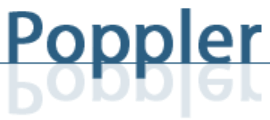
ソフト名: Poppler
開発会社名: freedesktop.org
所在地: アメリカ合衆国
日本語: ×
他言語: 英語
オフライン: 〇
Windowsソフト: ×
Macソフト: ×
iPadアプリ: ×
iPhoneアプリ: ×
Androidアプリ: ×
オンライン: ×
Windowsブラウザ: ×
Macブラウザ: ×
iPadブラウザ: ×
iPhoneブラウザ: ×
Androidブラウザ: ×
Google Chrome拡張: ×
機能一覧
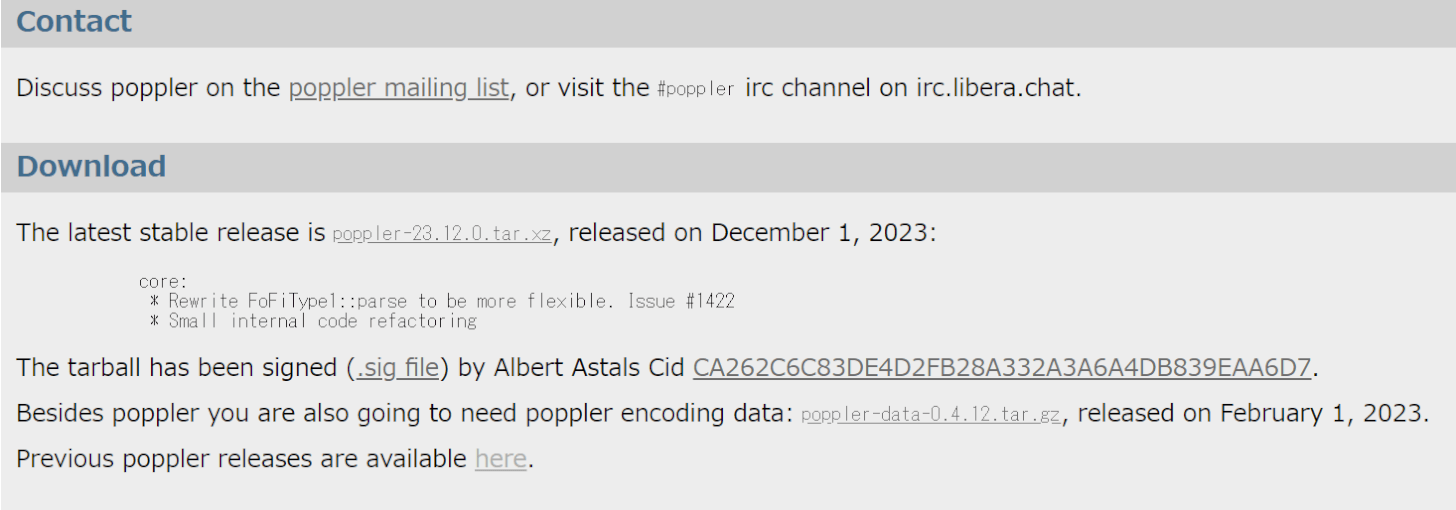
以下は、Popplerの主な機能をまとめた表です。
| 機能 | Poppler |
|---|---|
| 結合 | 〇 |
| 圧縮 | × |
| 変換 | 〇 |
| パスワード設定 | × |
| 抽出 | 〇 |
結合や変換、抽出のPDFの操作として必要な機能が利用可能です。
抽出機能は以下があります。
- 添付ファイルを抽出
- テキストを抽出
- 単一ページを抽出
- 画像を抽出
また、変換機能は以下があります。
- PDFからHTML形式へ変換
- PDFからPPM画像形式へ変換
- PDFからPostScript形式へ変換
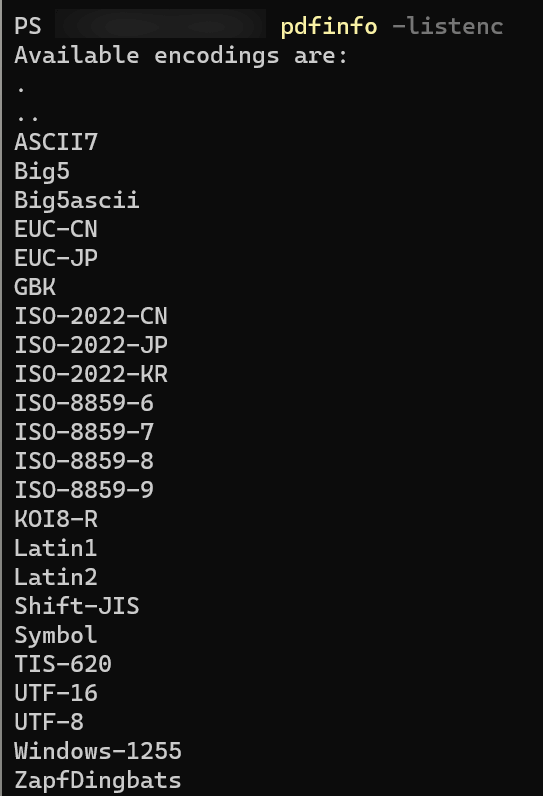
Popplerはいくつかのツールの集合体です。
上の画像は、コマンドプロンプトを開いて、「pdfinfo -listenc」を実行した例です。
Popplerで利用可能なエンコードを表示されました。
価格(プラン)や有料版について
PopplerはフリーのPDFコマンドラインツールのため、無料で使用できます。
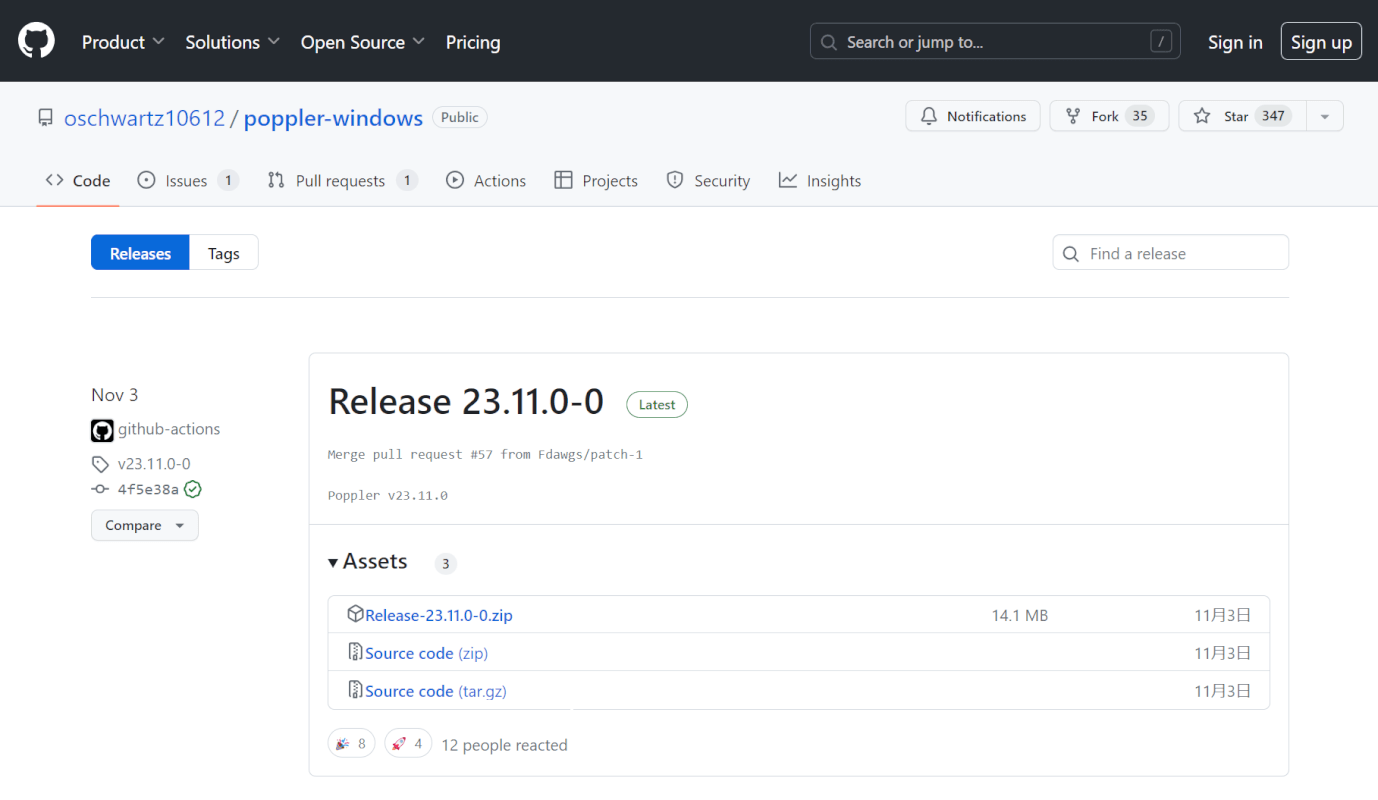
Poppler公式サイトでインストールできるのはソースのみのため、ソフトウェア開発のプラットフォームサイト「GitHub」で「Release-xx.xx.x-x.zip」というzipファイルをインストールする必要があります。
2023年12月時点で「Release-23.11.0-0.zip」が最新になります。
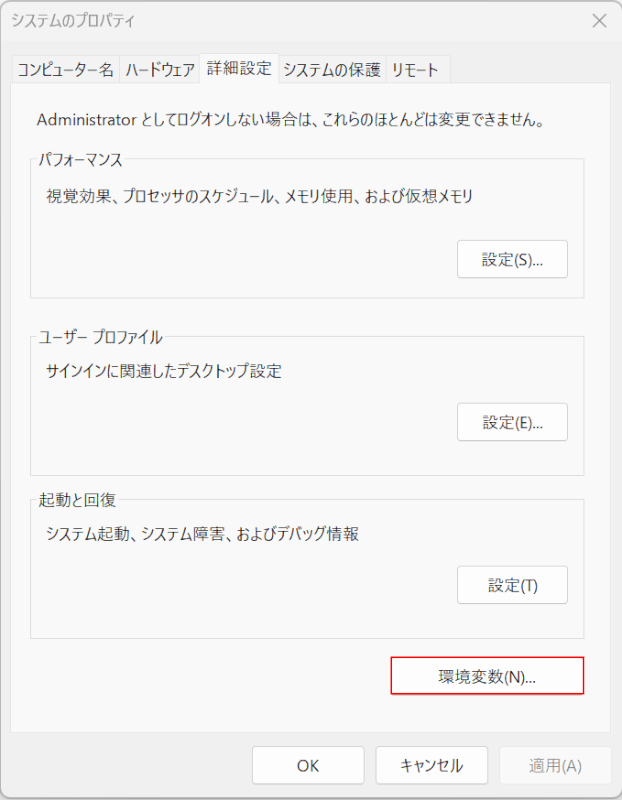
インストールをしたら「bin」というサブフォルダをPATHに追加します。
Windowsの場合、検索で「PATH」と入力すると上記の「システム環境変数の編集」が表示されるので起動します。
「環境変数」ボタンから追加できます。
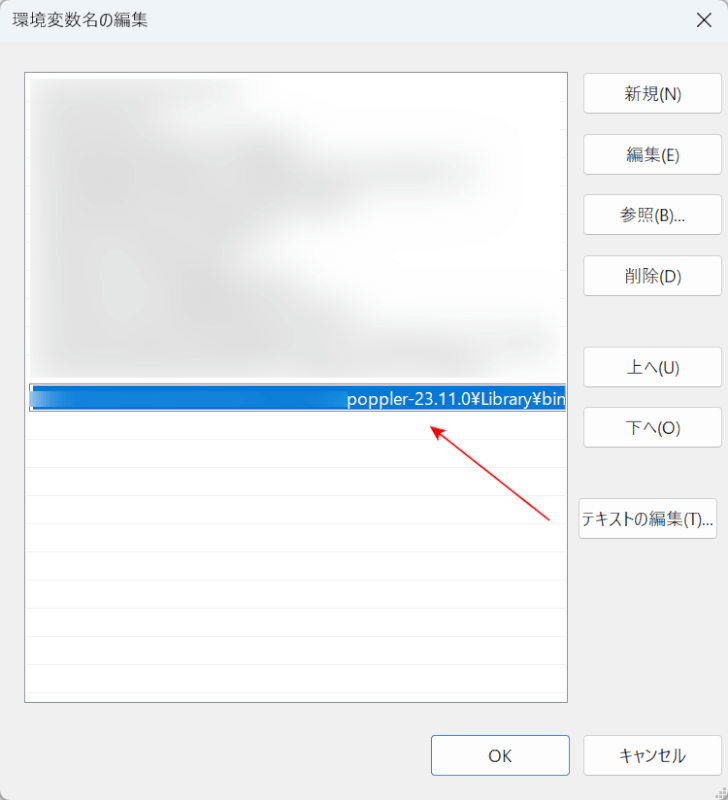
環境変数ダイアログで「Path」という項目を選び「編集」ボタンを押すと、上記の環境変数を編集するダイアログが表示されます。
このダイアログで「新規」ボタンを押し、インストールしたPopplerディレクトリにあるbinフォルダを追加します。
評価・レビュー
安全性
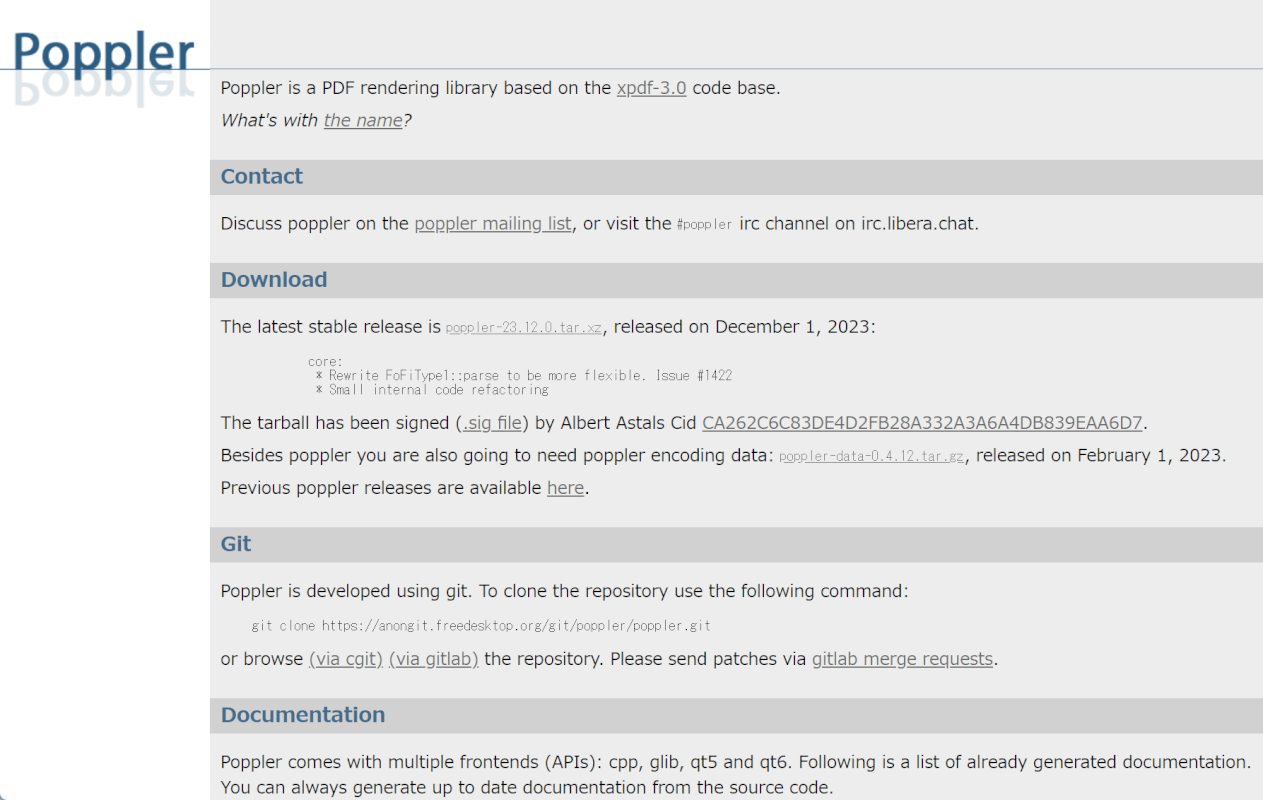
Popplerの公式サイトには、セキュリティやプライバシーポリシーに関する表記はありませんでした(2023年12月現在)。
ネットユーザーの口コミや評価でも、セキュリティに関する悪い評価や情報の漏洩などの報告はありませんでした。
PopplerはPDFファイルをサイトにアップロードすることなく、デバイスでコマンドラインツールを使用してオフラインでPDFの編集ができます。
そのため、ファイルをアップロードして使用するWeb版に比べて情報の漏洩リスクは低いといえます。
Popplerのダウンロード方法
Popplerのダウンロードやインストールの方法については、以下の記事でご紹介しています。
Popplerの使い方
問題は解決できましたか?
記事を読んでも問題が解決できなかった場合は、無料でAIに質問することができます。回答の精度は高めなので試してみましょう。
- 質問例1
- PDFを結合する方法を教えて
- 質問例2
- iLovePDFでできることを教えて

コメント
この記事へのコメントをお寄せ下さい。